HL-L6400DW(T)
FAQ et Diagnostic |
Imprimer sur les deux faces du papier (Macintosh)
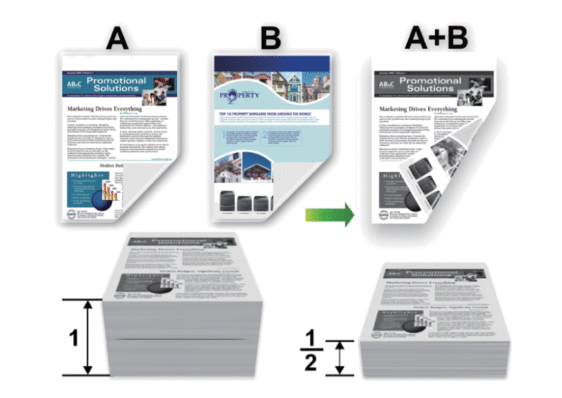
- Sélectionnez le papier de format Lettre, Légal, Légal Mexique, Légal Inde ou Folio lorsque vous utilisez la fonction d’impression recto-verso automatique.
- Vérifiez que le capot arrière est fermé.
- Si le papier est gondolé, aplatissez-le et remettez-le dans le bac à papier.
- Utilisez du papier ordinaire ou du papier fin. N’utilisez PAS de papier de qualité supérieure.
- Si le papier est trop fin, il pourrait se froisser.
- Lorsque vous utilisez la fonction d’impression recto-verso manuelle, un bourrage papier ou une qualité d’impression médiocre peut se produire.
- À partir d’une application telle qu’Apple TextEdit, cliquez sur le menu Fichier, puis sélectionnez Imprimer.
- Sélectionnez Brother XXX-XXXX (où XXXX est le nom de votre modèle).
- Sélectionnez l’option Orientation qui correspond à l’impression que vous souhaitez obtenir pour le document.
- Pour une impression recto-verso automatique, procédez comme suit :
- Cliquez sur le menu contextuel de l’application, puis sélectionnez Mise en page.Les options du paramètre Mise en page s’affichent.
- Dans la section Recto verso, sélectionnez l’option Reliure côté court ou Reliure côté long.
- Modifiez d’autres paramètres d’impression, si nécessaire.
- Cliquez sur Imprimer.
- Pour une impression recto-verso manuelle :
- Cliquez sur le menu contextuel de l’application, puis sélectionnez Gestion du papier.Les options Gestion du papier s’affichent.
- Dans le menu contextuel Pages à imprimer, sélectionnez Pages paires uniquement.
- Modifiez d’autres paramètres d’impression, si nécessaire.
- Cliquez sur le bouton Imprimer.
- Après l’impression des pages paires, retirez les pages imprimées du bac de sortie.
- Assurez-vous que les page sont complètement à plat et réinsérez-les dans le bac, côté vierge vers le bas.
- Répétez les étapes 1 à 3, en sélectionnant la même imprimante et les mêmes paramètres utilisés pour imprimer les pages à nombre pair.
- Cliquez sur le menu contextuel de l’application, puis sélectionnez Gestion du papier. Les options Gestion du papier s’affichent.
- Dans le menu contextuel Pages à imprimer, sélectionnez Pages impaires uniquement.
- Cliquez sur Imprimer.
Remarques sur le contenu
Pour nous aider à améliorer notre soutien, veuillez nous faire part de vos commentaires ci-dessous.
